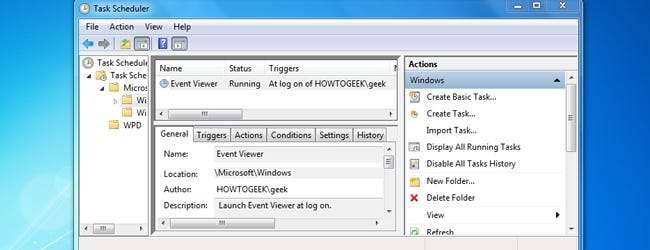
במדריך זה אנו נראה לך כיצד להפעיל תוכניות או סקריפטים מותאמים אישית כאשר Windows מאתחל. ייתכן שתעדיף ש- Outlook שלך ייפתח בכל פעם שאתה מתחבר למחשב בבוקר בעבודה, או שתרצה שקובץ אצווה מותאם אישית יופעל בכל פעם ששולחן העבודה נטען. לא משנה מה הצרכים שלך, מדריך זה יציג מספר דרכים נוחות להגדרת התנהגות זו. אנו נסתכל גם על שיטות אחרות בהן תוכניות משתמשות להפעלה בעת האתחול וכיצד להשבית אותן.
מתזמן משימות
בגירסאות האחרונות של Windows, אנו הגיקים כבר לא צריכים להגדיר פריצה או דרך לעקיפת הבעיה בכדי לגרום לתוכנית לפעול בעת האתחול, מכיוון שניתן להשתמש בכלי מתזמן המשימות המסופק ב- Windows. עדיף להשתמש בשיטה זו כאשר הדבר אפשרי, מכיוון שכלי השירות הזה נעשה במיוחד למטרה זו. מתזמן המשימות נותן לך מגוון אפשרויות, כגון אם להפעיל את היישום עם הרשאות מוגברות או לא ולהגדיר את היישום לפעול רק בהתקיים תנאים מסוימים (חשמל, חיבור רשת וכו ').
כדי להראות לך דוגמה למה שאתה יכול לעשות עם מתזמן המשימות, נעבור את השלבים הנדרשים בכדי לגרום למציג האירועים להיפתח כשאתה מתחבר.
עבור לתפריט התחל, הקלד "מתזמן המשימות" ובחר אותו מתוצאות החיפוש.
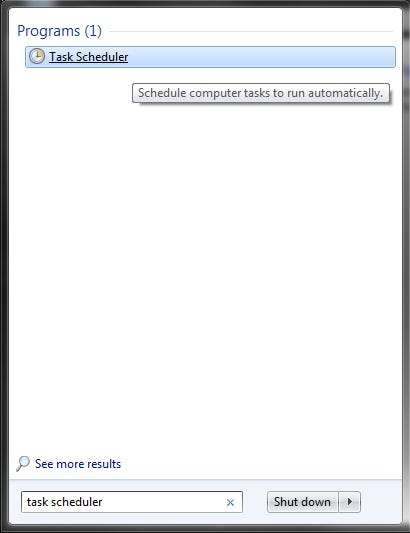
ניתן לגשת למתזמן המשימות בלוח הבקרה תחת כלי ניהול.
בצד ימין של תפריט מתזמן המשימות, תחת פעולות, בחר "צור משימה".
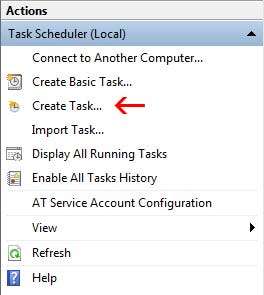
לאחר לחיצה על זה, תראה את התפריט הבא:
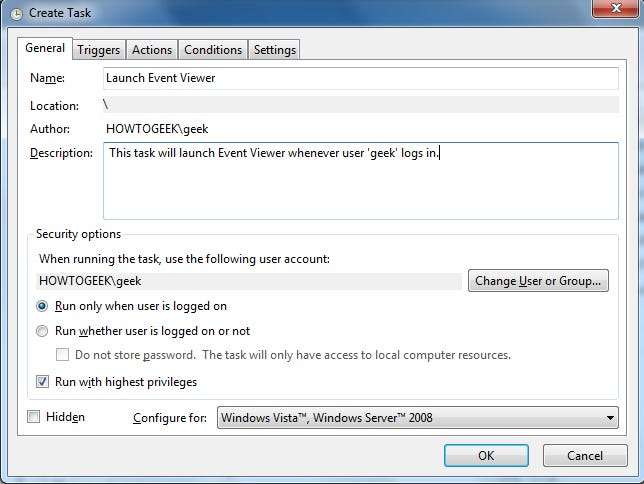
בצילום המסך שלמעלה כבר הכנסנו שם ותיאור למשימה שאנו יוצרים. הדבר האחר היחיד שעשינו הוא לסמן את התיבה "הפעל עם ההרשאות הגבוהות ביותר." הפעלת יישומים מסוימים כגון מציג האירועים תביא בדרך כלל להנחיית בקרת חשבון משתמש, אלא אם כן השבתת UAC במערכת שלך. בעת תזמון משימה הדורשת הרשאות מנהל, הקפד לסמן תיבה זו, אחרת תראה שגיאה באזור ההודעות (בפינה השמאלית התחתונה של שורת המשימות) ותצטרך לאפשר זאת באופן ידני.
לאחר שמילאת שם ותיאור, לחץ על הכרטיסייה "טריגרים" ואז לחץ על "חדש". יוצג בפניך תפריט כמו זה למטה.
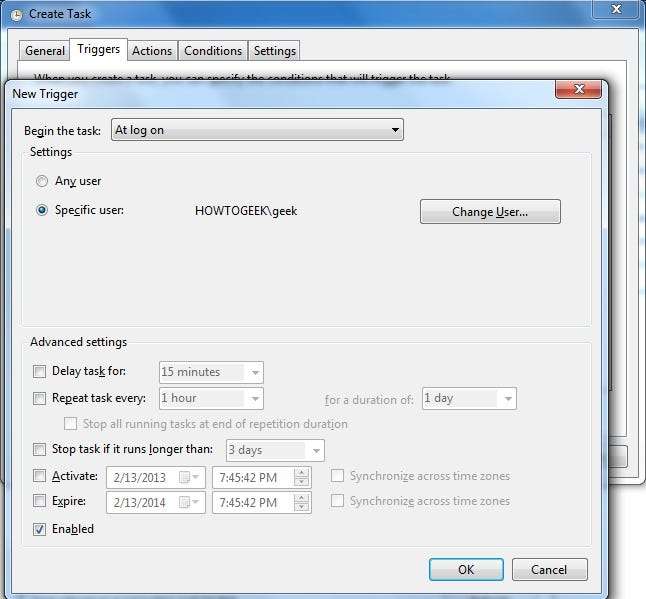
בתפריט זה, תחת "התחל במשימה:" בחר "בעת כניסה". בחר לאיזה משתמש ברצונך שהמשימה תרוץ בעת הכניסה, והגדר את כל ההגדרות המתקדמות הרלוונטיות שתרצה. עם ההגדרות בצילום המסך שלמעלה, מציג האירועים יפעל בכל כניסה עתידית ברגע שהמשתמש 'חנון' יתחבר.
לאחר שתסיים להגדיר את ההדק החדש, לחץ על אישור ואז בחר בכרטיסייה "פעולות". לחץ על "חדש" כדי לבצע פעולה חדשה.
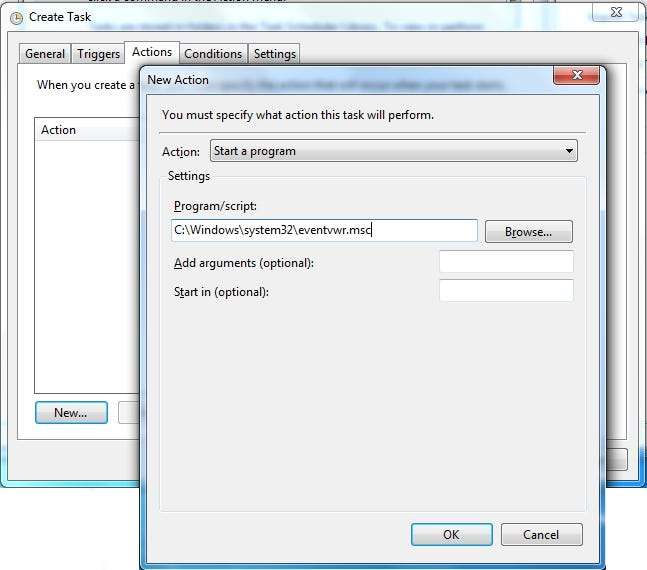
בחר "התחל תוכנית" בתפריט פעולה ואז לחץ על "עיון" כדי להפנות את המשימה החדשה לתוכנית שתרצה שתתחיל. בדוגמה שלמעלה בחרנו במציג האירועים. אם יש טיעונים שאתה צריך להפעיל עם התוכנית שלך, אתה יכול להוסיף גם אותם. עבור Event Viewer, אף אחד מהם לא יידרש, אך תוכניות אחרות כגון שרתי משחקים יסתמכו עליהן.
לחץ על אישור כדי לצאת מתפריט הפעולות. ניתן להשאיר את הכרטיסיות "תנאים" ו"הגדרות "לבד, אך אל תהסס לבדוק אותן בכמה אפשרויות נוספות - שרובן אינן רלוונטיות למשימה שמפעילה תוכנית בעת כניסה.
לחץ על אישור בתפריט צור משימה, וסיימת.
תיקיית אתחול
דרך נוספת להגדיר תוכנית או סקריפט להפעלה בעת הכניסה היא באמצעות תיקיית האתחול. תוכל לגשת לתיקייה זו ב- Windows 7 ובגירסאות קודמות של Windows על ידי מעבר אל התחל> כל התוכניות> אתחול. ב- Windows 8 ובגירסאות קודמות, ניתן לגשת לסטארטאפ גם בסייר באמצעות גלישה אל "C: \ משתמשים \ שם משתמש \ AppData \ נדידה \ Microsoft \ Windows \ תפריט התחלה \ תוכניות \ הפעלה" (החלפת 'שם משתמש' בשם שלך מִשׁתַמֵשׁ).
כדי להשתמש בתיקיית האתחול כדי להגדיר תוכנית להפעלה בעת האתחול, פשוט קיצור דרך לתוכנית האמורה (לחץ לחיצה ימנית> שלח אל> שולחן עבודה) והכנס את קיצור הדרך לתיקיית האתחול. תוכניות מסוימות משתמשות בשיטה זו כדרך להגדיר את עצמן להפעלה בהתחלה. אם יש לך תוכנית שממשיכה להפעיל בכל פעם שאתה מתחבר, ייתכן שיש קיצור דרך לתוכנית זו בתיקיית האתחול.
הפעלת סקריפטים מותאמים אישית בהפעלה
יחד עם הפעלת תוכניות בעת הכניסה, תוכל גם להשתמש במתזמן המשימות או בתיקיית האתחול להפעלת קבצי סקריפט מותאמים אישית. קבצי אצווה מכילים פקודות שבדרך כלל יופעלו בחלון שורת פקודה. לדוגמא, הקוד הבא אומר ל- Windows למפות שיתוף רשת הממוקם ב- 192.168.1.1 בכונן Z :.
שימוש נטו z: \\ 192.168.1.1 \ share / USER: geek / P: כן
בכדי לבצע שורת קוד זו בעת ההפעלה, פשוט הדביקו אותה במסמך טקסט ושמרו את הקובץ כ- .bat. מקם את קובץ ה- .bat בתיקיית האתחול או השתמש במתזמן המשימות כדי שהמחשב שלך יבצע את שורות הקוד בכל פעם שהמשתמש שצוין נכנס.
השבתת הפעלת תוכניות בעת האתחול
ישנן מספר דרכים שבהן תוכנית יכולה להגדיר את עצמה להפעלה בעת האתחול. השיטות שהוזכרו לעיל הן שתיים מהן, ולאחר שתקרא את זה אתה אמור לקבל מושג טוב כיצד להשבית תוכניות המשתמשות בשתי שיטות אלה. אתה צריך לראות גם מדריך זה לקבלת עזרה בהשבתת תוכניות המשתמשות ברישום או בשיטות אחרות להפעלה בעת אתחול.







